Настройка организационной структуры
Сведения об организационной структуре
В организационную структуру входят различные подразделения организации. Она нужна для следующих целей:
Четко разделить ответственности по контролю качества, ограничив компетенции пользователей определенными сегментами в организационной структуре.
Определить различные правила и назначить их определенным сегментам в организационной структуре.
Улучшить визуализацию статуса контроля качества в организации, например настроив виджеты на информационной панели и ограничив их использование определенными сегментами в организационной структуре.
Изначально организационная структура пустая и содержит только верхний корневой узел. QAWeb Enterprise можно использовать без дальнейшей настройки организационной структуры, но это не рекомендуется. При таком использовании система будет применять стандартные правила для всех подключенных рабочих станций.
В организационной структуре можно создать до 7 уровней. Создание структуры не только позволит построить иерархию рабочих станций, но также назначить правила и предоставить пользователям разрешения на доступ к определенным узлам в структуре организации. Доступны следующие типы узлов и иерархического порядка:
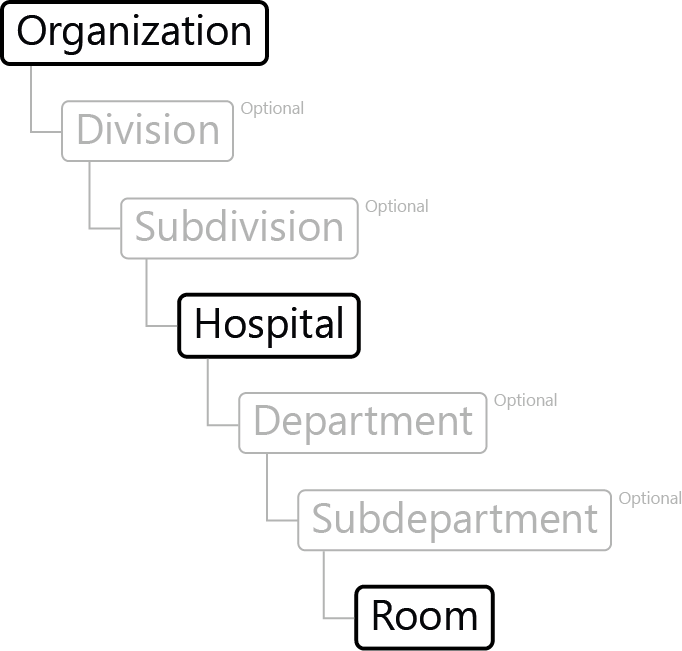
Три уровня из семи обязательные:
Организация: верхний, или корневой, уровень древа.
Медицинское учреждение: уровень медицинского учреждения представляет физическое местоположение. Для каждого медицинского учреждения необходимо указать адрес.
Помещение: уровень помещения представляет физическое помещение, которому назначены рабочие станции (см. также: Назначение рабочих станций помещению).
Остальные четыре уровня необязательные. Им присвоены общие имена, которые могут подойти к разным конфигурациям.
Подразделение и Структурное подразделение можно использовать, чтобы сгруппировать несколько медицинских учреждений.
Отделение и Сектор можно использовать, чтобы сгруппировать несколько помещений (на уровне ниже медицинского учреждения).
Обратите внимание, что после создания можно изменить структуру, просто перетащив элементы. Однако при этом будьте внимательны, поскольку в результате могут быть изменены правила, действующие в отношении рабочих станций, если для отдельных ветвей в организации назначены свои правила.
Настройки окружающего освещения в помещении
Во время калибровки монитора учитывается воздействие окружающего (естественного) освещения. Учитываемое освещение определяется правилом окружающего освещения, применимого к помещению, которому назначена рабочая станция (см.: Правила окружающего освещения).
Изменение организационной структуры
В меню заголовка нажмите Управление.
В боковом меню выберите “Структура”.
Нажмите кнопку “Добавить”
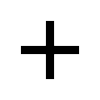 , чтобы добавить новый дочерний узел.
, чтобы добавить новый дочерний узел.Нажмите кнопку “Редактировать”
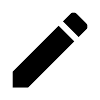 , чтобы переименовать узел или изменить его свойства.
, чтобы переименовать узел или изменить его свойства.Нажмите кнопку “Удалить”
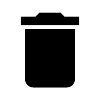 , чтобы удалить узел (можно удалить только узлы низшего уровня, но не удастся удалить помещения, которым назначены рабочие станции).
, чтобы удалить узел (можно удалить только узлы низшего уровня, но не удастся удалить помещения, которым назначены рабочие станции).Перетащите узел, чтобы переместить его.
Интеграция рабочих станций QAWeb 1
Результаты от рабочих станций под управлением QAWeb 1 можно встроить в область отчетов QAWeb Enterprise. Рабочие станции появятся в списке, и можно будет просмотреть результаты выполнения задач и статус контроля качества.
Чтобы включить QAWeb 1 Bridge, выполните одно из следующих действий.
Введите имя учреждения с QAWeb 1 при регистрации QAWeb Enterprise.
Свяжитесь со службой технической поддержки Barco, чтобы привязать учреждение с QAWeb 1 к существующей организации QAWeb Enterprise.
После включения QAWeb 1 Bridge учреждения с QAWeb 1 появятся в качестве местоположений без обозначения на странице миграций QAWeb 1 (Управление > QAWeb 1 > Миграция). На этой странице показано древо текущей организации. На нем можно привязать местоположения QAWeb 1 к помещениям QAWeb Enterprise. После этого рабочие станции появятся в помещении Enterprise.
Рабочие станции QAWeb 1, отчеты от которых не нужны в QAWeb Enterprise, можно исключить на странице “Управление > QAWeb 1 > Рабочие станции”.